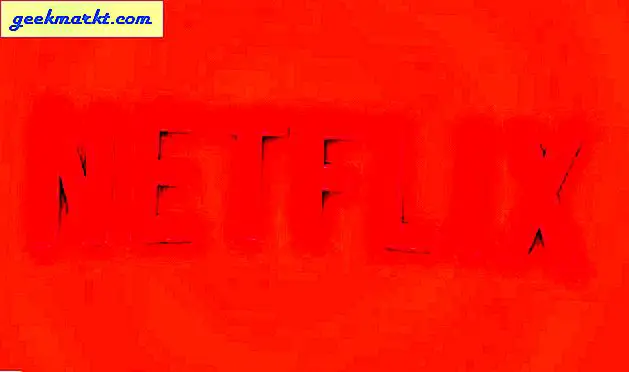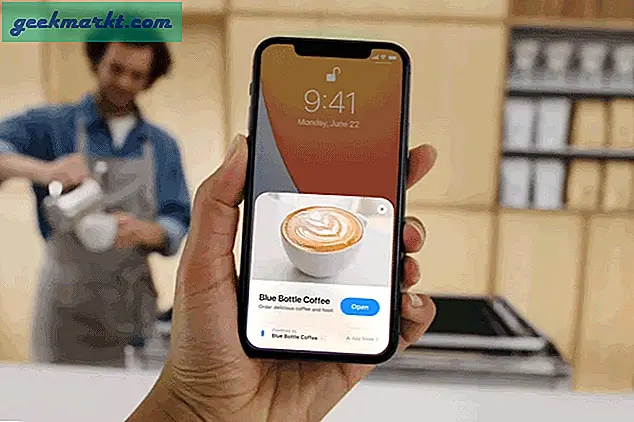Het verzenden van een screenshot naar een vriend of familie is iets dat we allemaal van tijd tot tijd doen. Of we nu belangrijke info delen, een nieuw recept of gewoon een domme meme, screenshots zijn geweldig. Soms willen we ze echter wat meer laten zien, in de vorm van een schermopname van de dingen die we op onze iPhone doen.
Of het nu gaat om het tonen van een bepaalde functie of het aanpassen van een bepaalde instelling, het opnemen van het scherm van je iPhone en het naar anderen sturen kan erg nuttig zijn. Gedurende het grootste deel van een decennium was er echter geen native en inherente manier om dit op de iPhone te doen en had je een soort app of software van een derde partij moeten gebruiken. Maar na jarenlang Apple-fans en gebruikers te hebben opgeroepen om deze functie, heeft Apple eindelijk geluisterd.
Inderdaad, gebruikers die de recente iOs 11-updates op hun apparaten hebben gedownload, kunnen nu hun telefoonschermen voor een bepaalde periode opnemen, de video opslaan en deze dan met anderen verzenden / delen. Nog beter is het feit dat het ongelooflijk eenvoudig is om te doen en slechts enkele seconden kost. Zolang uw apparaat is bijgewerkt naar iOs 11, kunt u de volgende stappen uitvoeren om uw iPhone-scherm op iOs 11 op te nemen.
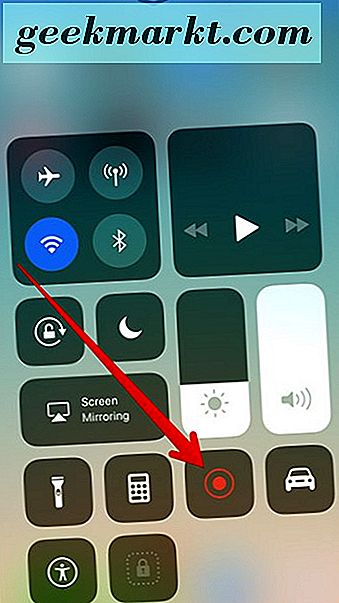
Stap 1: Het eerste wat u moet doen, is het hulpmiddel Schermopname toevoegen aan het besturingscentrum. Er is geen app voor deze functie, dus u moet de tool op de centrale installeren. Dit kan worden gedaan door naar Instellingen, vervolgens Controlecentrum en vervolgens Bedieningselementen aanpassen te gaan.
Stap 2: Zodra het hulpprogramma Schermopname aan het bedieningscentrum is toegevoegd, bent u klaar om het te gebruiken. Het enige wat u hoeft te doen is op de opnameknop tikken en u krijgt dan een aftelling van 3 seconden totdat de functie begint met het opnemen van uw scherm.
Stap 3: Wanneer u uw opname wilt stoppen, kunt u teruggaan naar het controlecentrum en op de knop drukken om het te stoppen, of op de rode balk aan de bovenkant van uw apparaat slaan (de balk die aangeeft dat u inderdaad uw scherm opneemt) ).
Stap 4: Zodra u stopt met opnemen, wordt de opname opgeslagen als een video in uw filmrol en kunt u daar naartoe gaan om deze te bekijken, bewerken of verzenden.
Dus daar heb je het, als je iOs 11 hebt, is het veel eenvoudiger dan ooit om je scherm op te nemen. We beseffen echter dat niet iedereen zijn apparaat kan of wil upgraden naar iOs 11 (vooral omdat het pas onlangs is uitgebracht). Voor die mensen hebben we besloten een aantal andere manieren op te nemen om je iPhone-scherm op te nemen waarvoor je iOs 11 niet nodig hebt.
Zoals eerder vermeld in het artikel, was het mogelijk om je scherm vóór iOs 11 op te nemen, maar het was een beetje moeilijker. Over het algemeen waren / zijn er een aantal verschillende manieren waarop mensen hun scherm kunnen opnemen. Drie van de meest populaire waren om de Quicktime-speler te gebruiken, gebruik Screenflow of gebruik Reflector. We zullen nu elk van deze drie verschillende opties van naderbij bekijken voor degenen die geen iOs 11 hebben.
Neem uw scherm op met behulp van Quicktime Player
Als u een Mac-computer, een iOs 8 of nieuwer apparaat en een bliksemsnoer hebt, kunt u uw iPhone-scherm opnemen met Quicktime Player. Sluit de telefoon eenvoudig op uw computer aan en open het programma. Vanaf daar selecteert u Nieuwe filmopname en zoekt u vervolgens uw iPhone in het vervolgkeuzemenu. Neem dan gewoon de video op en sla deze op, het is echt zo simpel als dat. Hoewel het niet zo eenvoudig is als de native functie / tool op de iPhone, is het een behoorlijk fatsoenlijke vervanger.
Neem uw scherm op met behulp van Screenflow
Net als bij de laatste methode, vereist dit programma alleen dat je een Mac-computer, een bliksemkabel en een iPhone hebt. Het enige dat u hoeft te doen is uw apparaat verbinden, het programma openen, ervoor zorgen dat u het apparaat selecteert dat u wilt dat het programma opneemt, en dat is alles! Nadat je de opname hebt voltooid, kun je met deze app je video bewerken en vervolgens opslaan.
Neem uw scherm op met Reflector
De volgende optie is niet gratis, maar is iets eenvoudiger te gebruiken omdat je je apparaat niet op je computer hoeft aan te sluiten, en het heeft ook zowel Mac- als Windows-versies. Dit betekent dat de app zeer veelzijdig is en ook zeer eenvoudig in te stellen en te gebruiken is.
Dus als je om welke reden dan ook geen iOs 11 hebt of het niet wilt downloaden, zouden deze manieren voor je moeten werken als het gaat om het opnemen van het scherm van je iPhone.